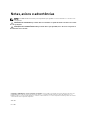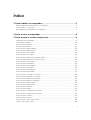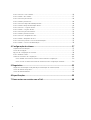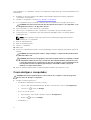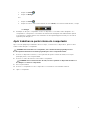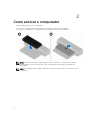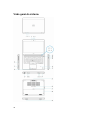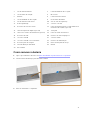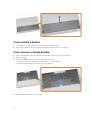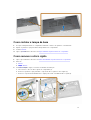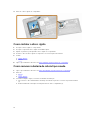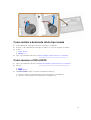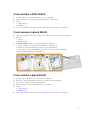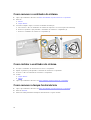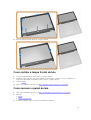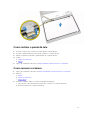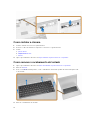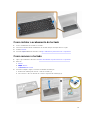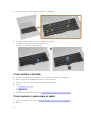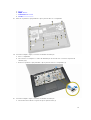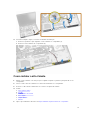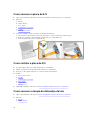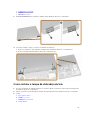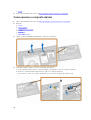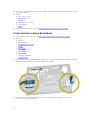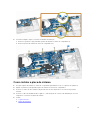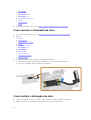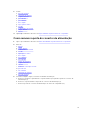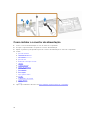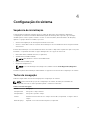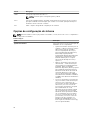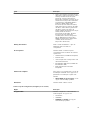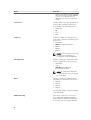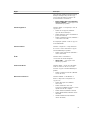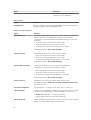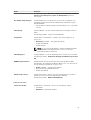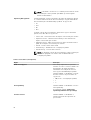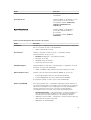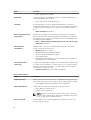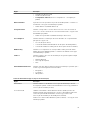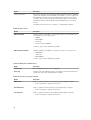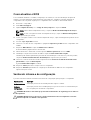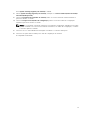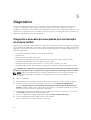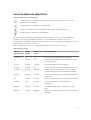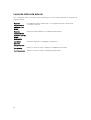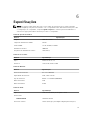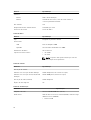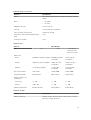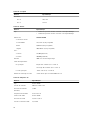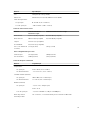Dell Latitude E7450 Manual do proprietário
- Categoria
- Cadernos
- Tipo
- Manual do proprietário

Dell Latitude E7450
Manual do proprietário
Modelo normativo: P40G
Tipo normativo: P40G002

Notas, avisos e advertências
NOTA: Uma NOTA indica informações importantes que ajudam você a usar melhor os recursos do
computador.
CUIDADO: Um AVISO indica possíveis danos ao hardware ou perda de dados e ensina como evitar
o problema.
ATENÇÃO: Uma ADVERTÊNCIA indica possíveis danos à propriedade, risco de lesões corporais ou
mesmo risco de vida.
Copyright © 2015 Dell Inc. Todos os direitos reservados. Esse produto é protegido por leis de direitos autorais e de
propriedade intelectual dos EUA e internacionais. Dell
™
e o logotipo Dell são marcas comerciais da Dell Inc. nos
Estados Unidos e/ou em outras jurisdições. Todas as outras marcas e os nomes aqui mencionados podem ser marcas
comerciais de suas respectivas empresas.
2015 -07
Rev. A01

Índice
1 Como trabalhar no computador........................................................................ 5
Antes de trabalhar na parte interna do computador........................................................................... 5
Como desligar o computador.............................................................................................................. 6
Após trabalhar na parte interna do computador..................................................................................7
2 Como ancorar o computador.............................................................................8
3 Como remover e instalar componentes...........................................................9
Ferramentas recomendadas................................................................................................................. 9
Visão geral do sistema.........................................................................................................................10
Como remover a bateria......................................................................................................................11
Como instalar a bateria....................................................................................................................... 12
Como remover a tampa da base........................................................................................................ 12
Como instalar a tampa da base.......................................................................................................... 13
Como remover o disco rígido.............................................................................................................13
Como instalar o disco rígido...............................................................................................................14
Como remover a bateria de célula tipo moeda.................................................................................14
Como instalar a bateria de célula tipo moeda................................................................................... 15
Como remover o SSD mSATA.............................................................................................................15
Como instalar o SSD mSATA...............................................................................................................16
Como remover a placa WWAN...........................................................................................................16
Como instalar o SSD mSATA...............................................................................................................17
Como remover a placa WLAN.............................................................................................................17
Como instalar a placa WLAN...............................................................................................................17
Como remover o ventilador do sistema............................................................................................ 18
Como instalar o ventilador do sistema...............................................................................................18
Como remover a tampa frontal da tela..............................................................................................18
Como instalar a tampa frontal da tela................................................................................................ 19
Como remover o painel da tela..........................................................................................................19
Como instalar o painel da tela............................................................................................................ 21
Como remover a câmera....................................................................................................................21
Como instalar a câmera......................................................................................................................22
Como remover o acabamento do teclado........................................................................................22
Como instalar o acabamento do teclado.......................................................................................... 23
Como remover o teclado................................................................................................................... 23
Como instalar o teclado..................................................................................................................... 24
Como remover o apoio para as mãos............................................................................................... 24
Instalar o apoio para os pulsos...........................................................................................................26
3

Como remover os alto-falantes.........................................................................................................26
Como instalar o alto-falante...............................................................................................................27
Como remover a placa de E/S........................................................................................................... 28
Como instalar a placa de E/S..............................................................................................................28
Como remover a tampa da dobradiça da tela...................................................................................28
Como instalar a tampa da dobradiça da tela.....................................................................................29
Como remover o conjunto da tela.................................................................................................... 30
Como instalar o conjunto da tela....................................................................................................... 31
Como remover a placa de sistema.....................................................................................................32
Como instalar a placa de sistema.......................................................................................................33
Como remover o dissipador de calor................................................................................................ 34
Como instalar o dissipador de calor.................................................................................................. 34
Como remover a porta do conector de alimentação....................................................................... 35
Como instalar o conector de alimentação........................................................................................36
4 Configuração do sistema.................................................................................. 37
Sequência de inicialização..................................................................................................................37
Teclas de navegação...........................................................................................................................37
Opções de configuração do sistema................................................................................................. 38
Como atualizar o BIOS ...................................................................................................................... 49
Senhas do sistema e de configuração............................................................................................... 49
Como atribuir uma senha do sistema e uma senha de configuração........................................50
Como excluir ou alterar uma senha do sistema e/ou de configuração existente.....................50
5 Diagnóstico..........................................................................................................52
Diagnóstico da avaliação avançada de pré-inicialização do sistema (ePSA)................................... 52
Luzes de status do dispositivo............................................................................................................ 53
Luzes de status da bateria...................................................................................................................54
6 Especificações.....................................................................................................55
7 Como entrar em contato com a Dell.............................................................. 60
4

1
Como trabalhar no computador
Antes de trabalhar na parte interna do computador
Use as seguintes diretrizes de segurança para ajudar a proteger seu computador contra danos potenciais
e ajudar a garantir sua segurança pessoal. A menos que indicado diferentemente, cada procedimento
incluído neste documento pressupõe as seguintes condições:
• Você leu as informações de segurança fornecidas com o computador.
• Um componente pode ser substituído ou, se tiver sido adquirido separadamente, pode ser instalado
executando-se o procedimento de remoção na ordem inversa.
ATENÇÃO: Desconecte todas as fontes de energia antes de abrir a tampa ou os painéis do
computador. Depois de terminar de trabalhar na parte interna do computador, recoloque todas
as tampas, painéis e parafusos antes de conectar o computador à fonte de alimentação.
ATENÇÃO: Antes de trabalhar na parte interna do computador, leia as informações de segurança
fornecidas com o computador. Para obter informações adicionais sobre as melhores práticas de
segurança, consulte a página inicial sobre conformidade normativa em
www.dell.com/
regulatory_compliance .
CUIDADO: Muitos reparos só podem ser feitos por um técnico certificado. Você deve executar
apenas tarefas de solução de problemas e reparos simples, conforme autorizado na
documentação do produto ou conforme orientado pela equipe de suporte e de serviço de
assistência online ou por telefone. Os danos causados por assistência não autorizada pela Dell
não são cobertos pela garantia. Leia e siga as instruções de segurança fornecidas com o produto.
CUIDADO: Para evitar descarga eletrostática, elimine a eletricidade estática do seu corpo usando
uma pulseira antiestática ou tocando periodicamente em uma superfície metálica sem pintura,
como um conector na parte de trás do computador.
CUIDADO: Manuseie os componentes e placas com cuidado. Não toque nos componentes ou nos
contatos das placas. Segure uma placa pelas suas bordas ou pelo suporte de montagem de metal.
Segure os componentes, como processadores, pelas bordas e não pelos pinos.
CUIDADO: Ao desconectar um cabo, puxe-o pelo conector ou pela respectiva aba de puxar,
nunca pelo próprio cabo. Alguns cabos têm conectores com presilhas de travamento. Se estiver
desconectando algum cabo desse tipo, destrave as presilhas antes de desconectá-lo. Ao separar
conectores, mantenha-os alinhados para evitar que os pinos sejam entortados. Além disso, antes
de conectar um cabo, verifique se ambos os conectores estão corretamente orientados e
alinhados.
NOTA: A cor do computador e de determinados componentes pode ser diferente daquela
mostrada neste documento.
5

Para evitar danos no computador, execute o procedimento a seguir antes de começar a trabalhar em sua
parte interna.
1. Certifique-se de que a superfície de trabalho está nivelada e limpa para evitar que a tampa do
computador sofra arranhões.
2. Desligue o computador (consulte Como desligar o computador).
3. Se o computador estiver conectado a um dispositivo de acoplamento (acoplado), desacople-o.
CUIDADO: Para desconectar um cabo de rede, primeiro desconecte-o do computador e, em
seguida, desconecte-o do dispositivo de rede.
4. Desconecte todos os cabos de rede do computador.
5. Desconecte o computador e todos os dispositivos conectados de suas tomadas elétricas.
6. Feche a tela e vire o computador sobre uma superfície de trabalho plana com a parte de baixo
voltada para cima.
NOTA: Para evitar danos à placa de sistema, remova a bateria principal antes de fazer a
manutenção no computador.
7. Remova a tampa da base.
8. Remova a bateria principal.
9. Desvire o computador.
10. Abra a tela.
11. Pressione e mantenha pressionado o botão liga/desliga por alguns segundos para aterrar a placa de
sistema.
CUIDADO: Para evitar choques elétricos, sempre desligue o computador da tomada elétrica
antes de abrir a tela.
CUIDADO: Antes de tocar em qualquer componente na parte interna do computador, elimine
a eletricidade estática de seu corpo tocando em uma superfície metálica sem pintura, como
o metal da parte de trás do computador. No decorrer do trabalho, toque periodicamente em
uma superfície metálica sem pintura para dissipar a eletricidade estática, a qual pode
danificar os componentes internos.
12. Remova quaisquer ExpressCard ou cartão inteligente instalados dos respectivos slots.
Como desligar o computador
CUIDADO: Para evitar a perda de dados, salve e feche todos os arquivos e saia dos programas
abertos antes de desligar o computador.
1. Desligue o sistema operacional:
• No Windows 8 (dispositivo sensível ao toque):
1. Passe o dedo na borda direita da tela, abrindo o menu Botões e selecione Configurações.
2. Selecione o e selecione Desligar.
• Com o uso de um mouse:
1. Aponte para o canto superior da tela e clique em Configurações.
2. Clique no e selecione Desligar.
• No Windows 7:
6

1. Clique em Iniciar .
2. Clique em Desligar.
Ou
1. Clique em Iniciar .
2. Clique na seta no canto inferior direito do menu Iniciar, conforme mostrado abaixo, e clique
em Desligar .
2. Certifique-se de que o computador e todos os dispositivos conectados estão desligados. Se o
computador e os dispositivos conectados não tiverem sido desligados automaticamente quando
você desligou o sistema operacional, mantenha o botão liga/desliga pressionado por cerca de 6
segundos para desligá-los.
Após trabalhar na parte interna do computador
Após concluir qualquer procedimento de recolocação, conecte todos os dispositivos, placas e cabos
externos antes de ligar o computador.
CUIDADO: Para evitar danos no computador, use somente a bateria projetada para esta
computador Dell. Não use baterias projetadas para outros computadores Dell.
1. Conecte os dispositivos externos, como replicador de portas ou bases de mídia, e recoloque
quaisquer placas, como a ExpressCard.
2. Conecte os cabos de telefone ou de rede ao computador.
CUIDADO: Para conectar um cabo de rede, conecte-o primeiro ao dispositivo de rede e só
depois o conecte ao computador.
3. Recoloque a bateria.
4. Conecte o computador e todos os dispositivos conectados às suas tomadas elétricas.
5. Ligue o computador.
7

2
Como ancorar o computador
Siga as etapas para ancorar o computador:
a. Coloque o espaçador de ancoragem até ele encaixar na estação de ancoragem.
b. Coloque o computador no espaçador de ancoragem para ancorar o computador.
NOTA: Este espaçador de ancoragem pode ser usado somente nos computadores Latitude
E7250/E7450. Você não pode ancorar outros computadores Dell usando esta estação de
ancoragem.
NOTA: O espaçador de ancoragem e a estação são itens opcionais e não são fornecidos com o
computador.
8

3
Como remover e instalar componentes
Esta seção fornece informações detalhadas sobre como remover ou instalar os componentes de seu
computador.
Ferramentas recomendadas
Os procedimentos descritos neste documento podem exigir as seguintes ferramentas:
• Chave de fenda pequena
• Chave Phillips
• Estilete plástico pequeno
9

Visão geral do sistema
10

1. luz de status da bateria 2. Luz de atividade do disco rígido
3. Luz de status de energia 4. Microfones
5. Câmera 6. Luz de status da câmera
7. Luz de atividade do disco rígido 8. luz de status da bateria
9. luz de status da rede sem fio 10. Slot do cabo de segurança
11. Botão liga/desliga 12. conector USB 3.0
13. Conector de fones de ouvido 14. Leitor de Smart Card sem contato/Near Field
Communication (NFC) (opcional)
15. Leitor de impressão digital (opcional) 16. Touchpad
17. Leitor sem contato de Smart Card (opcional) 18. Leitor de cartão de memória
19. Conector de rede 20. Conector do mini-DisplayPort
21. conector USB 3.0 22. conector HDMI
23. conector USB 3.0 com PowerShare 24. Conector de alimentação
25. Conector para ancoragem 26. Rótulo da etiqueta de serviço
27. Trava de liberação da bateria 28. Bateria
29. Alto-falantes
Como remover a bateria
1. Siga os procedimentos descritos em Antes de trabalhar na parte interna do computador.
2. Deslize a trava de liberação para destravar a bateria.
3. Remova a bateria do computador.
11

Como instalar a bateria
1. Insira a bateria em seu respectivo slot até que ela se encaixe no lugar.
2. Siga os procedimentos descritos em Após trabalhar na parte interna do computador.
Como remover a tampa da base
1. Siga os procedimentos descritos em Antes de trabalhar na parte interna do computador.
2. Remova a bateria.
3. Execute as etapas a seguir, conforme mostradas na ilustração:
a. Remova os parafusos que fixam a tampa da base no computador [1].
b. Deslize a tampa da base para soltá-la do computador [2].
4. Remova a tampa da base do computador.
12

Como instalar a tampa da base
1. Coloque a tampa da base no computador alinhando o buraco do parafuso corretamente.
2. Aperte os parafusos que prendem a tampa da base ao computador.
3. Instale a bateria.
4. Siga os procedimentos descritos em Após trabalhar na parte interna do computador.
Como remover o disco rígido
1. Siga os procedimentos descritos em Antes de trabalhar na parte interna do computador.
2. Remova:
a. bateria
b. tampa da base
3. Execute as etapas a seguir, conforme mostradas na ilustração:
a. Desconecte o cabo do disco rígido do computador [1].
b. Remova os parafusos que prendem o suporte do disco rígido ao disco rígido [2].
c. Remova o suporte da unidade de disco rígido para soltar a unidade de disco rígido [3].
13

4. Remova o disco rígido do computador.
Como instalar o disco rígido
1. Coloque o disco rígido no computador.
2. Coloque o suporte do disco rígido na unidade óptica.
3. Aperte os parafusos para prender o disco rígido ao computador.
4. Conete o cabo do disco rígido no respectivo conector na placa de sistema.
5. Instale:
a. tampa da base
b. bateria
6. Siga os procedimentos descritos em Após trabalhar na parte interna do computador.
Como remover a bateria de célula tipo moeda
1. Siga os procedimentos descritos em Antes de trabalhar na parte interna do computador.
2. Remova:
a. bateria
b. tampa da base
3. Execute as etapas a seguir, conforme mostradas na ilustração:
a. Desconecte o cabo da bateria de célula tipo moeda do respectivo conector na placa de sistema
[1].
b. Retire a bateria de célula tipo moeda para removê-la do computador [2].
14

Como instalar a bateria de célula tipo moeda
1. Insira a bateria de célula tipo moeda em seu lugar no computador.
2. Conecte o cabo da bateria de célula tipo moeda ao seu conector na placa do sistema.
3. Instale:
a. tampa da base
b. bateria
4. Siga os procedimentos descritos em Após trabalhar na parte interna do computador.
Como remover o SSD mSATA
1. Siga os procedimentos descritos em Antes de trabalhar na parte interna do computador.
2. Remova:
a. bateria
b. tampa da base
3. Execute as etapas a seguir, conforme mostradas na ilustração:
a. Remova o parafuso que prende a placa do SSD mSATA ao computador [1].
b. Levante e remova a placa do SSD mSATA do computador [2].
15

Como instalar o SSD mSATA
1. Coloque a placa do SSD mSATA em seu slot no computador.
2. Aperte o parafuso para fixar a placa do SSD mSATA ao computador.
3. Instale:
a. tampa da base
b. bateria
4. Siga os procedimentos descritos em Após trabalhar na parte interna do computador.
Como remover a placa WWAN
1. Siga os procedimentos descritos em Antes de trabalhar na parte interna do computador.
2. Remova:
a. bateria
b. tampa da base
3. Execute as etapas a seguir, conforme mostradas na ilustração:
a. Desconecte os cabos de WWAN dos respectivos conectores na placa WWAN [1].
b. Remova o parafuso que prende a placa WWAN no computador [2].
c. Remova a placa da WWAN do computador [3].
16

Como instalar o SSD mSATA
1. Coloque a placa do SSD mSATA em seu slot no computador.
2. Aperte o parafuso para fixar a placa do SSD mSATA ao computador.
3. Instale:
a. tampa da base
b. bateria
4. Siga os procedimentos descritos em Após trabalhar na parte interna do computador.
Como remover a placa WLAN
1. Siga os procedimentos descritos em Antes de trabalhar na parte interna do computador.
2. Remova:
a. bateria
b. tampa da base
3. Execute as etapas a seguir, conforme mostradas na ilustração:
a. Libere o parafuso que prende a placa WLAN no computador [1].
b. Remova o suporte de metal que prende os cabos da WLAN [2].
c. Desconecte os cabos da WLAN dos respectivos conectores na placa WLAN [3].
d. Remova a placa WLAN do computador [4].
Como instalar a placa WLAN
1. Coloque a placa WLAN em seu conector no computador.
2. Conecte os cabos da WLAN nos respectivos conectores na placa WLAN.
3. Recoloque o suporte de metal na placa WLAN.
4. Aperte o parafuso que fixa a placa WLAN ao computador.
5. Instale:
a. tampa da base
b. bateria
6. Siga os procedimentos descritos em Após trabalhar na parte interna do computador.
17

Como remover o ventilador do sistema
1. Siga os procedimentos descritos em Antes de trabalhar na parte interna do computador.
2. Remova:
a. bateria
b. tampa da base
3. Execute as etapas a seguir, conforme mostradas na ilustração:
a. Desconecte o cabo do ventilador do sistema do respectivo conector na placa de sistema [1].
b. Remova os parafusos que prendem o ventilador do sistema ao computador [2].
c. Remova o ventilador do sistema do computador [3].
Como instalar o ventilador do sistema
1. Coloque o ventilador do sistema em seu slot no computador.
2. Aperte os parafusos para prender o ventilador do sistema ao computador.
3. Conecte o cabo do ventilador do sistema no computador.
4. Instale:
a. tampa da base
b. bateria
5. Siga os procedimentos descritos em Após trabalhar na parte interna do computador.
Como remover a tampa frontal da tela
1. Siga os procedimentos descritos em Antes de trabalhar na parte interna do computador.
2. Remova a bateria.
3. Retire as bordas para liberar a tampa frontal da tela do conjunto da tela.
18

4. Remova a tampa frontal da tela do conjunto da tela.
Como instalar a tampa frontal da tela
1. Posicione a tampa frontal da tela sobre o conjunto da tela.
2. A partir do canto superior, pressione a tampa frontal da tela e continue com o procedimento ao
longo de toda a tampa frontal até que ela se fixe no conjunto da tela.
3. Instale a bateria.
4. Siga os procedimentos descritos em Após trabalhar na parte interna do computador.
Como remover o painel da tela
1. Siga os procedimentos descritos em Antes de trabalhar na parte interna do computador.
2. Remova:
a. bateria
b. tampa frontal da tela
3. Execute as etapas a seguir, conforme mostradas na ilustração:
19

a. Remova os parafusos que prendem o painel da tela no conjunto da tela [1].
b. Levante o painel da tela para ter acesso ao cabo eDP [2].
4. Retire a fita adesiva [1] para acessar o cabo eDP [2].
5. Execute as etapas a seguir, conforme mostradas na ilustração:
a. Desconecte o cabo eDP do respectivo conector no conjunto da tela [2].
b. Remova o painel da tela do conjunto da tela [3].
20
A página está carregando...
A página está carregando...
A página está carregando...
A página está carregando...
A página está carregando...
A página está carregando...
A página está carregando...
A página está carregando...
A página está carregando...
A página está carregando...
A página está carregando...
A página está carregando...
A página está carregando...
A página está carregando...
A página está carregando...
A página está carregando...
A página está carregando...
A página está carregando...
A página está carregando...
A página está carregando...
A página está carregando...
A página está carregando...
A página está carregando...
A página está carregando...
A página está carregando...
A página está carregando...
A página está carregando...
A página está carregando...
A página está carregando...
A página está carregando...
A página está carregando...
A página está carregando...
A página está carregando...
A página está carregando...
A página está carregando...
A página está carregando...
A página está carregando...
A página está carregando...
A página está carregando...
A página está carregando...
-
 1
1
-
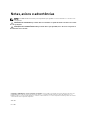 2
2
-
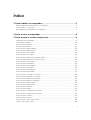 3
3
-
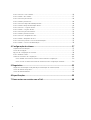 4
4
-
 5
5
-
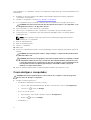 6
6
-
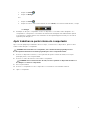 7
7
-
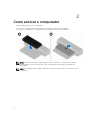 8
8
-
 9
9
-
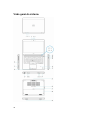 10
10
-
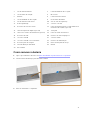 11
11
-
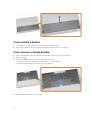 12
12
-
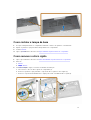 13
13
-
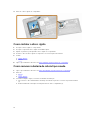 14
14
-
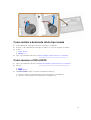 15
15
-
 16
16
-
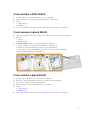 17
17
-
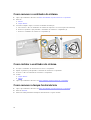 18
18
-
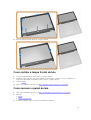 19
19
-
 20
20
-
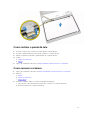 21
21
-
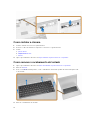 22
22
-
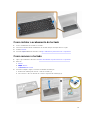 23
23
-
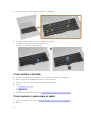 24
24
-
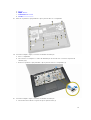 25
25
-
 26
26
-
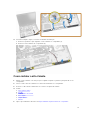 27
27
-
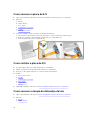 28
28
-
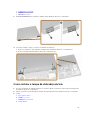 29
29
-
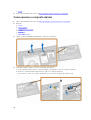 30
30
-
 31
31
-
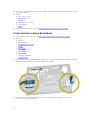 32
32
-
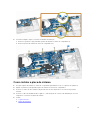 33
33
-
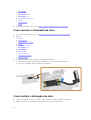 34
34
-
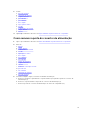 35
35
-
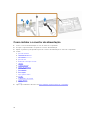 36
36
-
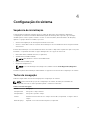 37
37
-
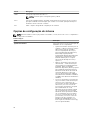 38
38
-
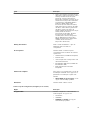 39
39
-
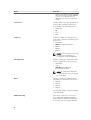 40
40
-
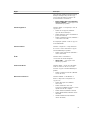 41
41
-
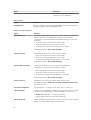 42
42
-
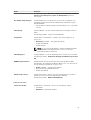 43
43
-
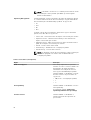 44
44
-
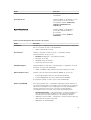 45
45
-
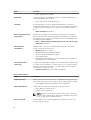 46
46
-
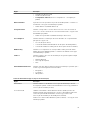 47
47
-
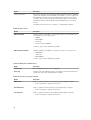 48
48
-
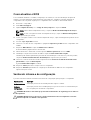 49
49
-
 50
50
-
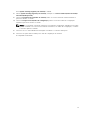 51
51
-
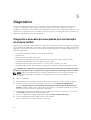 52
52
-
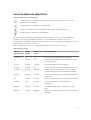 53
53
-
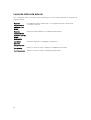 54
54
-
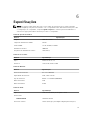 55
55
-
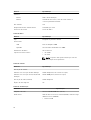 56
56
-
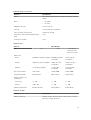 57
57
-
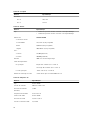 58
58
-
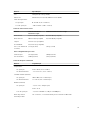 59
59
-
 60
60
Dell Latitude E7450 Manual do proprietário
- Categoria
- Cadernos
- Tipo
- Manual do proprietário
Artigos relacionados
-
Dell Latitude 3150 Manual do proprietário
-
Dell Latitude 3160 Manual do proprietário
-
Dell Latitude E7250/7250 Manual do proprietário
-
Dell Vostro 5470 Manual do proprietário
-
Dell Latitude E7240 Ultrabook Manual do proprietário
-
Dell Precision 7710 Manual do proprietário
-
Dell Precision M4800 Manual do proprietário
-
Dell Precision 7510 Manual do proprietário
-
Dell Precision 7510 Manual do proprietário
-
Dell Latitude 3550 Manual do proprietário